Iklan
Cadangkan? Cadangan apa?
Kita semua tahu mengapa kita harus membuat cadangan. Jika Anda menggunakan komputer sebanyak saya, maka Anda terus-menerus membuat, mengubah, dan menyusun file baru; hard drive Anda membengkak setiap menit. Memastikan bahwa cadangan Anda mutakhir dan komprehensif adalah pekerjaan yang sulit, seringkali diperumit oleh kenyataan bahwa kebanyakan orang memiliki hard drive kecil di mesin mereka.
Untungnya, beberapa produk bertujuan untuk memudahkan tugas ini. Salah satunya adalah Rumah Cadangan dan Pemulihan 14, oleh titan perangkat lunak Jerman Suri teladan. Alat ini berjalan pada Windows 2000 melalui Windows 8.1 dan menawarkan pendekatan komprehensif, dari membuat cadangan file Anda Perangkat Lunak PC Terbaik untuk Komputer Windows AndaIngin perangkat lunak PC terbaik untuk komputer Windows Anda? Daftar besar kami mengumpulkan program-program terbaik dan teraman untuk semua kebutuhan. Baca lebih banyak ke seluruh sistem Anda. Versi sebelumnya telah menerima ulasan yang bersinar, dan versi terbaru mengesankan dengan sejumlah cadangan pembunuh dan memulihkan utilitas dengan harga rendah $ 40.
Tapi apakah ada gunanya? Saya mencobanya.
Kesan pertama
Saya menginstal Paragon pada Lenovo, omong kosong dari masa lalu, mengguncang prosesor AMD Vision yang anemia, drive solid state dan instalasi Windows 7 yang sepenuhnya mutakhir. Ini bukan pembangkit tenaga listrik, tetapi masih berhasil menjalankannya tanpa perlambatan yang jelas.
Menginstalnya semudah menginstal aplikasi Windows apa pun, meskipun saya diminta untuk menginstal beberapa dependensi pada awalnya. Setelah 10 menit, Paragon Backup and Recovery 14 duduk cantik di hard drive saya.
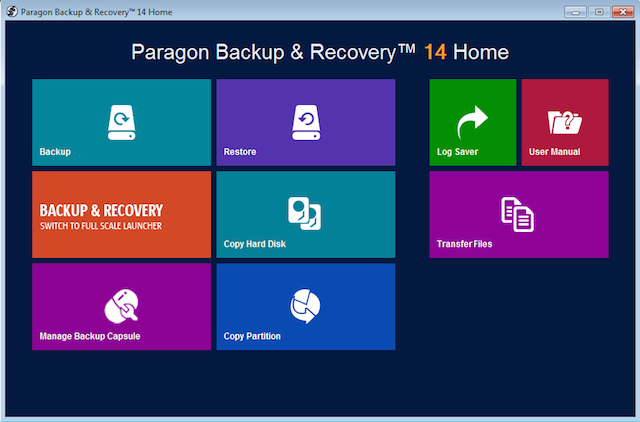
Ya, halaman pendaratan secara misterius membutuhkan satu atau dua halaman dari estetika Windows 8. Namun, lapisan Metro-ness ini dihapus setelah memasuki nyali aplikasi, yang di atasnya kita disambut dengan sesuatu yang terlihat sedikit lebih akrab.
Drive Monitoring
Meskipun tidak diiklankan dalam nama, Paragon Backup and Recovery dapat memeriksa ketidaksempurnaan dan kelemahan sistem file. Ini berguna, karena memberi Anda petunjuk apakah HDD / SSD Anda ada di fritz, secara efektif memperingatkan Anda tentang kehilangan data yang akan datang.
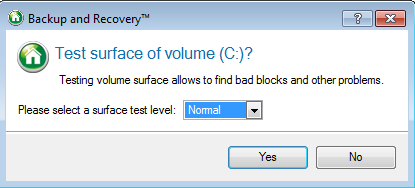
Saya memutuskan untuk mencoba ini, menjalankan kedua tes permukaan yang mencari bad sector, serta pemindaian sistem file.
Ini membutuhkan restart, di mana komputer saya boot ke program yang tampak sedikit menakutkan. Ini memberi tahu saya tentang kemajuan pemindaian yang saya jalankan, serta jika ada masalah dengan drive saya (tidak ada). Satu keluhan kecil adalah bahwa perkiraan waktu penyelesaiannya tidak akurat. Dikatakan bahwa setiap pemindaian akan memakan waktu sekitar 30 menit, tetapi memakan waktu lebih lama secara signifikan, mengakibatkan saya akhirnya meninggalkan komputer saya berjalan semalaman dan pergi tidur.
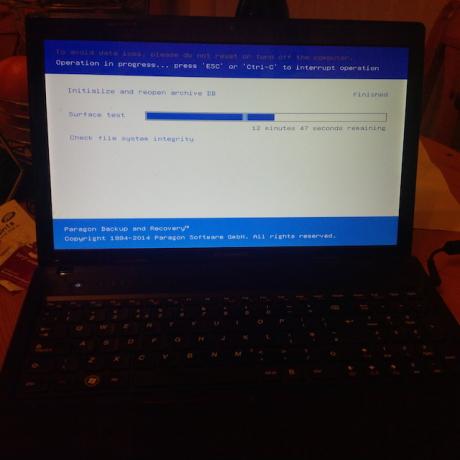
Jika Anda berencana menggunakan Paragon untuk memeriksa kesehatan hard drive Anda, Anda akan disarankan untuk melakukannya ketika Anda tidak berencana untuk menjadi produktif.
Cadangkan
Salah satu fitur utama yang diiklankan oleh Paragon adalah kemampuan untuk mencadangkan file, folder, dan seluruh hard drive Anda. Selain itu, Anda juga dapat mencadangkan email yang disimpan secara lokal di komputer Anda. Saya memutuskan untuk membuat arsip cadangan dari folder Documents saya. Ini adalah proses yang relatif sederhana; Saya memilih jenis cadangan yang diperlukan, folder yang ingin saya buat cadangannya dan tempat di mana saya ingin menyimpan cadangan saya.
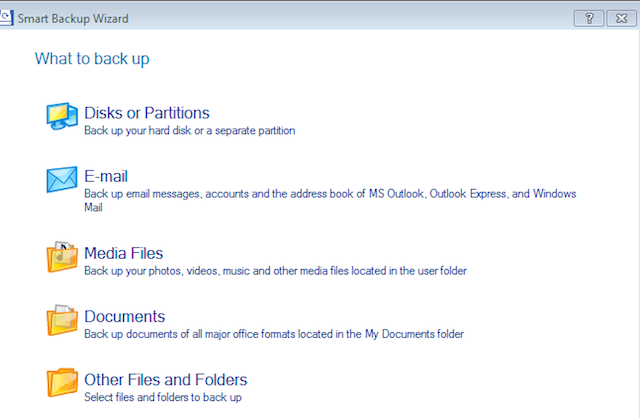
Perlu dicatat bahwa alat ini menawarkan banyak opsi cadangan, termasuk ‘Smart Backup’, Backup Differential Backup ’,‘ Backup Tambahan ’dan Backup Backup Sintetis’. Tidak segera jelas apa masing-masingnya, dan mereka tidak sepenuhnya dijelaskan. Namun, ini adalah keluhan desain, bukan fungsionalitas.
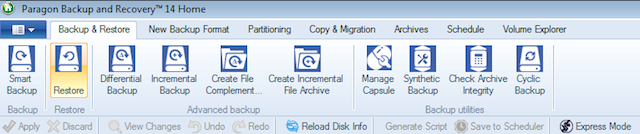
Pencadangan dapat dijadwalkan, dan juga dituliskan, yang memungkinkan Anda untuk menangani pencadangan dan pemulihan tanpa tekanan.
Proses membuat cadangan agak lambat, mengingat saya sedang menjalankan SSD di puncak kesehatan dan mengingat bahwa komputer Windows saya bukan mesin utama saya, folder Documents tidak terutama penuh. Meskipun demikian, cadangan dibuat secara akurat, dan dipulihkan dengan minimum keributan. Yang membawa kita ke poin berikutnya - restorasi.
Restorasi
Setelah saya membuat arsip, saya memutuskan untuk mengembalikannya. Ini disimpan di lokasi yang ditentukan sebelumnya di folder Dokumen saya, dan ketika saya mengunjunginya dengan file explorer, saya tidak dapat langsung membukanya.
Sebaliknya, saya harus membukanya dengan Paragon. Memulihkan cadangan adalah proses yang sederhana dan relatif cepat (terutama dibandingkan dengan membuat cadangan awal). Itu menggunakan wizard, yang menyajikan setiap arsip secara kronologis dalam daftar, dan Anda dapat memilih yang ingin Anda pulihkan. Anda juga dapat memutuskan file dan folder apa yang ingin Anda pulihkan.
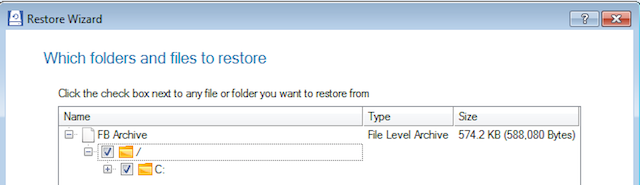
Setelah itu, cukup dengan menekan 'Berikutnya' beberapa kali hingga file Anda berhasil dipulihkan.
Kesimpulan
Saya sangat suka Paragon Backup and Recovery Home 14.
Tentu, ia memiliki bagian kutil yang adil, termasuk beberapa pilihan desain yang tidak dapat dipahami dan ETA yang tidak akurat. Tapi itu memang menangani mencadangkan dan memulihkan file Panduan Pencadangan dan Pemulihan WindowsBencana terjadi. Kecuali Anda bersedia kehilangan data, Anda memerlukan rutinitas cadangan Windows yang baik. Kami akan menunjukkan kepada Anda cara menyiapkan cadangan dan mengembalikannya. Baca lebih banyak sempurna, dan untuk itu harus dipuji.
Cobalah dan beri tahu saya bagaimana Anda menemukannya di komentar di bawah!
Matthew Hughes adalah pengembang dan penulis perangkat lunak dari Liverpool, Inggris. Dia jarang ditemukan tanpa secangkir kopi hitam pekat di tangannya dan sangat menyukai Macbook Pro dan kameranya. Anda dapat membaca blognya di http://www.matthewhughes.co.uk dan ikuti dia di twitter di @matthewhughes.

